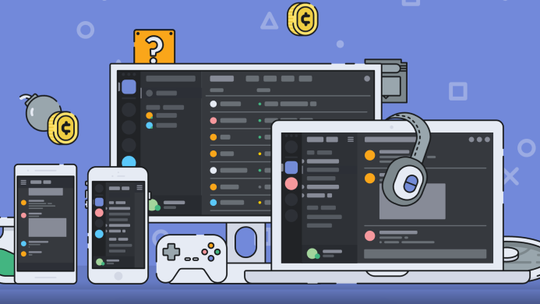O Discord é uma plataforma de bate-papo por voz ou texto para gamers. Ela pode ser usada em tempo real como ferramenta de comunicação durante as partidas do jogo ou para trocar mensagens e conhecer outros jogadores. Criar uma conta no Discord é fácil e gratuito: só é preciso seguir alguns passos e preencher três campos. Sem inserir nenhum dado pessoal, o usuário já pode encontrar pessoas do mundo todo para conversar sobre jogos.
O tutorial a seguir foi realizado diretamente no navegador, mas o Discord também tem aplicativos para Windows, Mac OS, Android e iOS. Siga as dicas abaixo para criar sua conta pelo PC.
Discord é uma plataforma onde gamers podem conversar por texto ou chamadas de voz (Foto: Divulgação/Discord)
Passo 1. Acesse a página do Discord e, antes de iniciar o processo de criação de conta, escolha o idioma Português do Brasil para configurar o site;
Antes de criar sua conta, é melhor mudar o idioma do Discord para o português (Foto: Reprodução/Pedro Cardoso)
Passo 2. Agora, clique em “Entrar”, botão localizado ao lado do ícone de idiomas;
Acesse a área de login clicando em "Entrar" no canto superior direito (Foto: Reprodução/Pedro Cardoso)
Passo 3. Será aberta a página de login. Para criar uma conta nova, clique em “Cadastre-se”, opção logo abaixo do botão "Entrar";
Clique em "Cadastre-se" para criar uma conta no Discord (Foto: Reprodução/Pedro Cardoso)
Passo 4. Preencha os campos adequados com o seu e-mail, nome de usuário e senha. Para confirmar a ação, clique no botão “Continuar”;
Não esqueça de colocar um e-mail que você tenha fácil acesso (Foto: Reprodução/Pedro Cardoso)
Passo 5. Você precisa indicar que não é um bot clicando no local adequado, como na imagem abaixo;
Indique que você é um ser humano clicando no quadrado branco ao lado de "I'm not a robot" (Foto: Reprodução/Pedro Cardoso)
Passo 6. Agora, acesse a sua conta de e-mail e abra a mensagem enviada pelo Discord. Clique no botão “Verificar e-mail” para concluir seu cadastro;
Verifique o seu e-mail para concluir seu cadastro no Discord (Foto: Reprodução/Pedro Cardoso)
Pronto. A sua conta foi criada e você já pode começar a usar o Discord. Quer mudar o seu avatar agora? Siga os seguintes passos.
Mudando avatar
Passo 1. Com sua conta logada no Discord, clique no ícone “Configurações”, localizado no canto inferior esquerdo da página inicial do site;
Acesse as configurações do Discord (Foto: Reprodução/Pedro Cardoso)
Passo 2. Na área "Minha conta", clique no botão “Editar”, próximo às informações de seu perfil;
Clique em "Editar" para acessar as configurações de seu perfil no Discord (Foto: Reprodução/Pedro Cardoso)
Passo 3. Agora, clique no ícone do avatar e selecione uma foto de sua escolha;
Escolha o seu avatar, imagem do seu perfil que aparecerá para os outros usuários do Discord (Foto: Reprodução/Pedro Cardoso)
Passo 4. Para finalizar as configurações, clique no botão verde escrito “Salvar”.
Clique em "Salvar" para finalizar as mudanças feitas no seu perfil (Foto: Reprodução/Pedro Cardoso)
Aproveite as dicas para criar sua conta no Discord e aproveitar a rede social de gamers.
Qual PC é melhor para games? Deixe sua opinião no Fórum do TechTudo.
>>> Veja o artigo completo no TechTudo
Mais Artigos...
Como transferir saldo da Google Play? 6 dúvidas sobre o dinheiro da loja Relembre as maiores polêmicas da Internet em 2020 Final Fantasy, Dragon Ball e jogos japoneses estão nas ofertas da semana Motorola Moto One Dez jogos com os melhores gráficos do PS4 e Xbox One Como sair de uma sequência de status do WhatsApp sem ver tudo Tectoy anuncia retorno do Pense Bem, computador de brinquedo sucesso nos anos 80 Motorola muda atualizações de segurança do Moto G e outros celulares CBolão de LoL 2020: como assistir à segunda rodada ao vivo na Twitch Early Access: entenda o que é a venda de jogos antecipadamente Galaxy J7: as semelhanças e diferenças entre os modelos Metal, Prime e Neo Bug em Smart TVs da Samsung mostra publicidade em transmiss?o via app EA Access: saiba como assinar o serviço online de games Como cancelar Paramount+ Como instalar um HD SATA extra no seu computador Batman, Mortal Kombat X e Diablo 3: veja as ofertas da semana Confira dicas de Battlefield 1 para jogar o modo Conquista do FPS GTA 5: novo mod do game 'recria' Vice City com belos gráficos Dez aplicativos para Android que vão deixar sua vida mais fácil WhatsApp pode ampliar tempo para apagar mensagens